手机怎么抠图把照片中的一部分去掉?本章内容给大家谈谈关于遇上手机怎么抠图的问题,我们该怎么处理呢。下面这篇文章将为你提供一个解决思路,希望能帮你解决到相关问题。
手机怎么抠图把照片中的一部分去掉
手机抠图把照片中的一部分去掉的方法步骤如下
1、用手机版“美图秀秀”打开一张图片,单击右上角的“抠图”并选择“自动抠图”功能。
2、 接下来美图秀秀会自动进入“自动抠图”界面,选择“抠前景”笔在需要的人物画面上涂抹即可(如果发生错误可以用“删背景”笔涂抹错误部分即可)。完成后单击“完成抠图”。
3、单击“完成抠图”后会自动进入抠图换背景界面,单击“背景设置”并选择颜色背景,然后选择颜色背景的颜色并输入需要的背景大小。
4、最后通过拖动“调节框”将前景放置在适当的位置上即可。
手机怎么抠图

第一:手机打开【天天P图】进入首页,点击【魔法抠图】
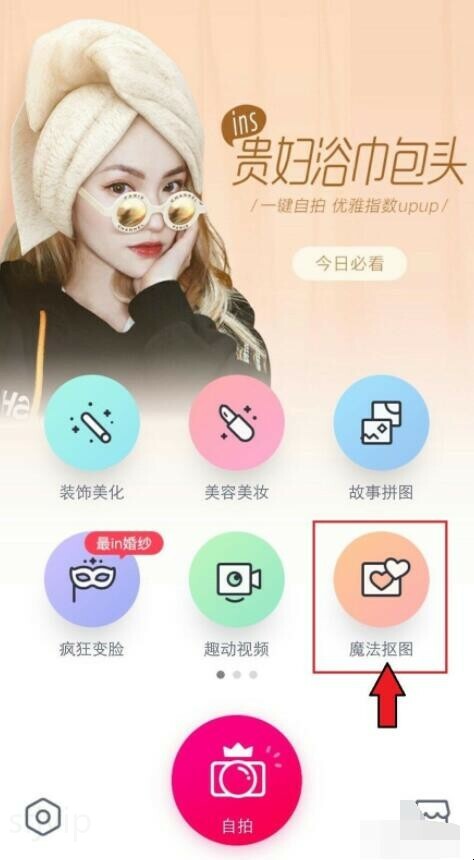
第二:进入模式,点击自己想要的背景图。
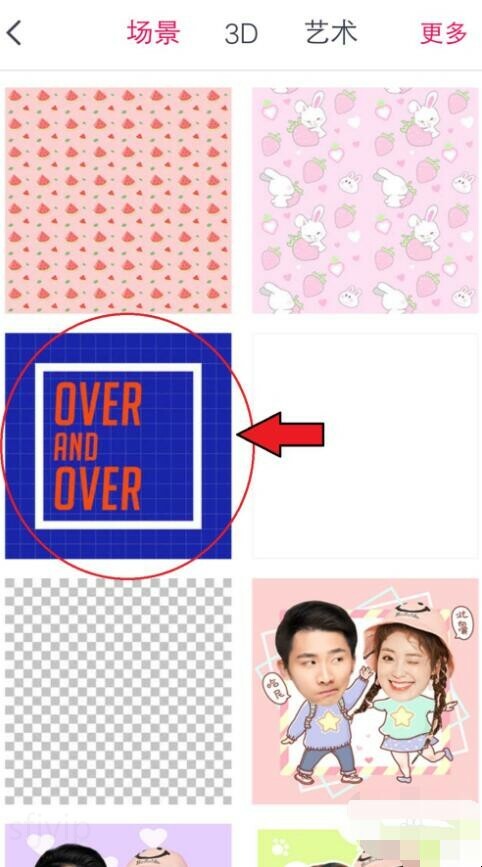
第三:进入选择照片,点击要使用的图。
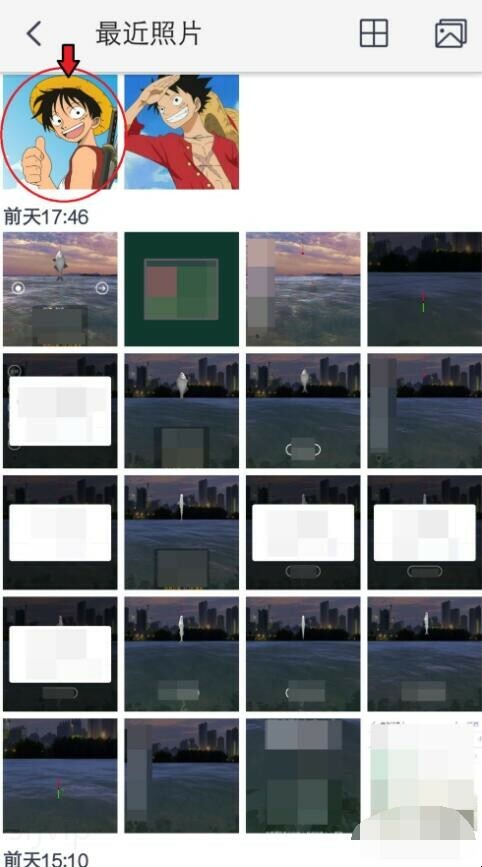
第四:选择抠图区域,点击【√】
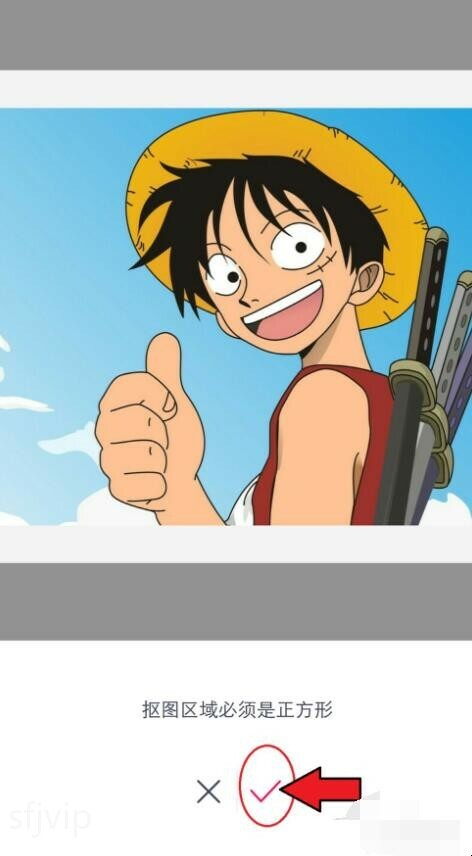
第五:点击【涂抹】用手指,涂抹需要留下的部分,涂错用【橡皮擦】,擦除。

第六:涂抹完成后,会自动锁定刚才涂抹的地方,点击【√】。
注意:如果涂抹位置错误,可以点击“箭头”撤回。
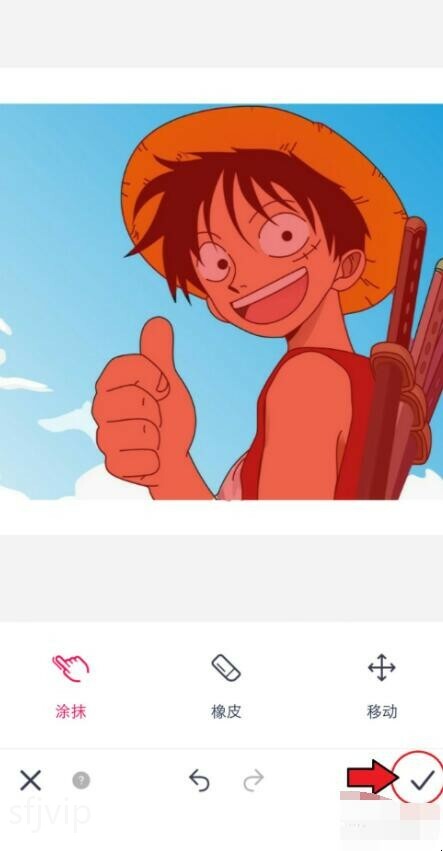
第七:进入自定义背景,点击想要的背景,还可以点击放大抠的图。
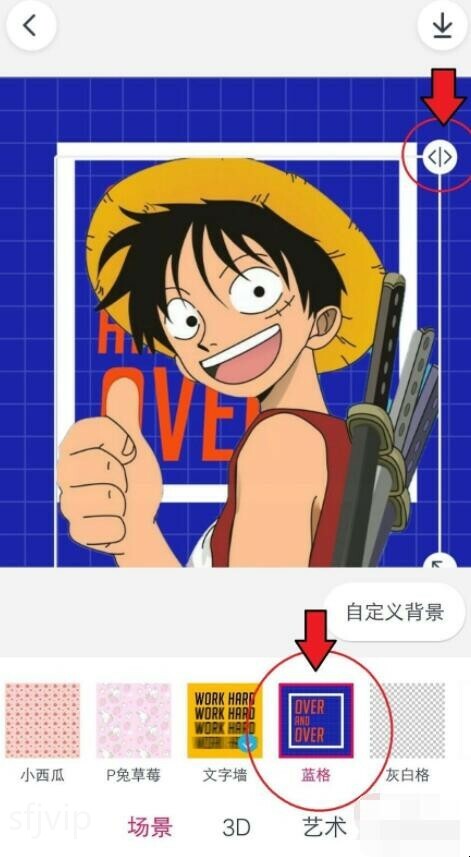
第八:完成后,点击右上角的【箭头】就可以保存。
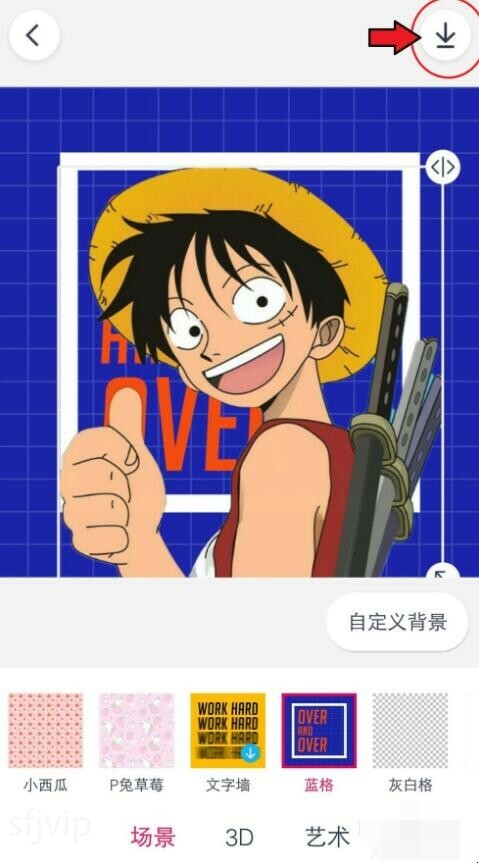
第九:打开手机相册,就可以看到最终成果图。
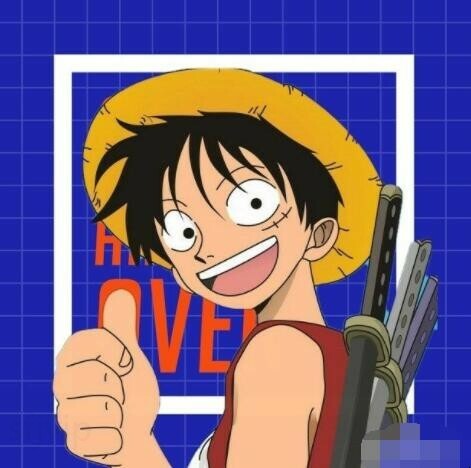
关于手机怎么抠图的全部内容就介绍完了,希望文章能够帮你解决相关问题,更多请关注本站手机栏目的其它相关文章!
